Online Documentation for SQL Manager for InterBase/Firebird
Задание параметров подключения
На первом шаге задайте параметры соединения с севером.
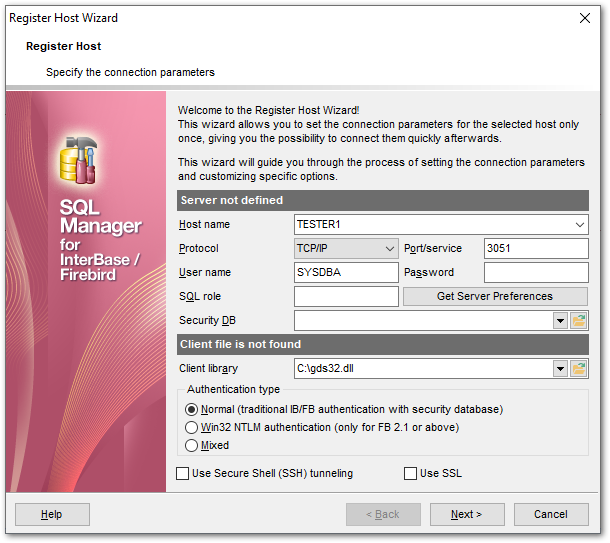
В разделе Server задайте параметры подключения сервера.
Имя сервера выберите из раскрывающегося списка Host name. Если в этом списке нет нужного вам сервера, то укажите его в этом поле.
Из раскрывающегося списка Protocol выберите протокол соединения с сервером.
В поле Port/service укажите порт или имя службы.
Имя пользователя и пароль задайте в полях User name и Password соответственно.
В поле SQL role можно задать роль пользователя.
Нажатие на кнопку Get Server Preferences позволяет автоматически выполнить следующие операции:
- получить версию сервера,
- определить Security DB, если это возможно, так как не все сервера позволяют выполнить эту операцию.
- подобрать клиентскую библиотеку автоматически (в соответствии с версией сервера). Автоматически ищет в следующих местах:
- в путях, которые сохранены в MRU поля Client library,
- в папке библиотеки, указанной в поле Client library,
- рекурсивно в корневой папке регистрируемого сервера (если он локальный и если папка определена),
- в корневой папке SQL Manager for InterBase/Firebird,
- в путях, указанных в переменной окружения Path,
- рекурсивно в корневых папках прочих установленных локально серверов,
- в System32
- в Windows.
Из файлов, обнаруженных в этих папках, выбирается наиболее подходящий по версии.
- определить тип аутентификации.
Важно: Операция поиска клиентской библиотеки в первый раз может занять некоторое время.
Из раскрывающегося списка Security DB выберите базу данных безопасности серверов IB и FB. Также, Вы можете выбрать эту базу данных с помощью диалогового окна, открывающегося при нажатии на кнопку ![]() .
.
В разделе Client укажите настройки клиента.
В поле Client library задайте библиотеку gds32.dll или fbclient.dll. Это можно сделать с помощью кнопки ![]() или выбрав нужную библиотеку из раскрывающегося списка. В список попадет библиотека, которая раньше уже использовалась. Клиентская библиотека должна находиться на клиентской машине, соответственно, путь до нее должен быть локальным. Автоматически поиск клиентской библиотеки осуществляется с помощью кнопки Get Server Preferences.
или выбрав нужную библиотеку из раскрывающегося списка. В список попадет библиотека, которая раньше уже использовалась. Клиентская библиотека должна находиться на клиентской машине, соответственно, путь до нее должен быть локальным. Автоматически поиск клиентской библиотеки осуществляется с помощью кнопки Get Server Preferences.
В разделе Authentication type укажите тип аутентификации на сервере.
- Normal (traditional IB/FB authentication with security database) - стандартная авторизация с использованием базы данных безопасности серверов IB и FB. В этом случае в поля User name и Password необходимо ввести имя пользователя и пароль для доступа к серверу Interbase/Firebird. Сервер проводит проверку подлинности идентификатора пользователя, сверяя информацию с данными из базы данных безопасности security2.fdb, в которой хранится информация о всех пользователях, зарегистрированных для конкретного сервера Interbase/Firebird.
- Win32 NTLM authentication (only FB 2.1 or above) - Win32 NTLM аутентификация пользователей (используется для серверов Firebird вер. 2.1 и выше). В этом случае Firebird возьмет из системы имя пользователя, под которым он залогинился на компьютере, и "пропустит" его в БД под этим именем. При этом имя будет состоять из имени сервера, который осуществил аутентификацию, и имени пользователя.
- Mixed - смешанная. Пользователь либо вводит Имя пользователя и Пароль для доступа к серверу, либо соединяется с сервером, используя имя, под которым он зашел в систему.
Важно: В Firebird 2.1 при использовании типа Win32 NTLM или Mixed, если пользователь включен в группу администраторов Windows, то имя пользователя при логине будет автоматически конвертировано в SYSDBA. SYSDBA - это специальная учетная запись, которая существует вне всех ограничений безопасности и имеет полный доступ ко всем базам данных сервера.
Если необходимо, использовать туннелирование для передачи данных, то установите флажок Use Secure Shell (SSH) tunneling.
Для подключения по зашифрованному каналу, включите опцию Use SSL.
При регистрации Embedded сервера некоторые поля становятся недоступными для редактирования, так как все параметры подключения к серверу содержатся в клиентских библиотеках, указываемых в разделе Client.
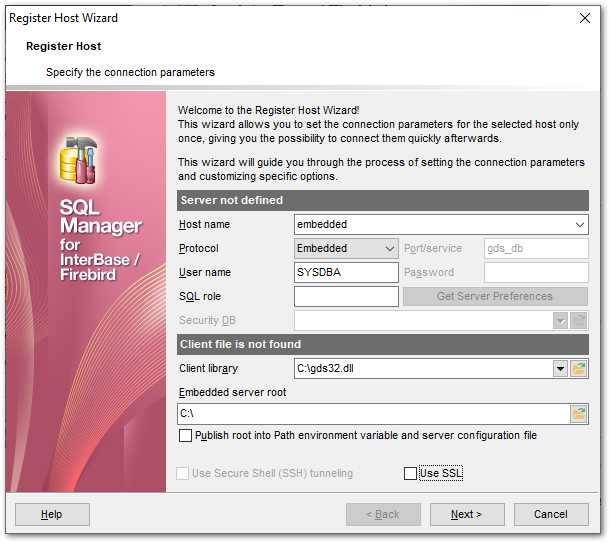
Для Embedded сервера необходимо указать клиентскую библиотеку в поле Client library. Это можно сделать с помощью кнопки ![]() или выбрав нужную библиотеку из раскрывающегося списка.
или выбрав нужную библиотеку из раскрывающегося списка.
Firebird Embedded Server - предназначен для встраиваемых баз данных. Состоит из одной библиотеки dll - fbembed.dll. Это клиентская библиотека, которая содержит, собственно, сам сервер. Когда приложение обращается к такой библиотеке, оно загружает сервер и разрешает прямой доступ к любой базе данных, имеющейся на локальном компьютере. Эта версия сервера не использует базу данных безопасности, содержащую информацию о пользователях сервера. Имя пользователя, указанное при входе в систему (проверка пароля при этом не производится), используется для управления доступом пользователя к объектам базы данных (с помощью механизма разрешений/запрещений SQL). Если именем пользователя является SYSDBA или имя владельца базы данных, возможен неограниченный доступ.
Embedded server root
Для версий Firebird ниже, чем 2.5 корневым каталогом встраиваемого сервера является каталог, содержащий исполняемый файл приложения fbguard.exe.
В версии Firebird 2.5 корневой каталог встраиваемого сервера - это каталог, в котором расположен файл fbembed.dll.
Недостаток Firebird Embedded - это невозможность одновременного подключения к одной БД нескольких клиентов. После успешного подключения Firebird Embedded блокирует файл базы данных для монопольного доступа. До версии Firebird 2.5 - с одной БД может работать только одно приложение.
![]() Если установлен флажок Publish root into Path environment variable and server configuration file, то путь к директории, указанной в поле Embedded server root, будет добавлен в переменную окружения Path.
Если установлен флажок Publish root into Path environment variable and server configuration file, то путь к директории, указанной в поле Embedded server root, будет добавлен в переменную окружения Path.


































































